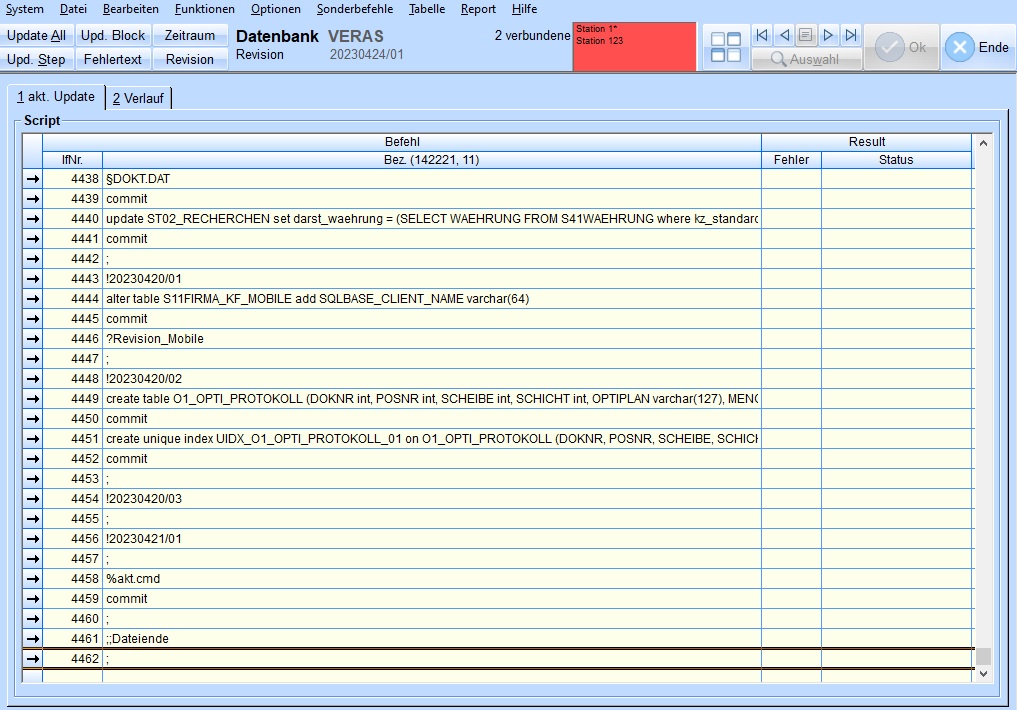Update VERAS (Einspielanleitung)
Zur Navigation springen
Zur Suche springen
Dies ist eine Anleitung zum Einspielen des aktuellen VERAS Updates der Version 7. Sollten Sie einen Updatestand von 2019 oder älter haben kontaktieren Sie bitte unsere Hotline. Aktuelle Programmänderungsmitteilungen finden Sie unter VERAS Programmänderungen.
Voraussetzungen
An allen Stationen ist die Arbeit mit VERAS zu beenden (alle VERAS Programme schließen!).
Überprüfen Sie auch den Server auf etwaige geöffnete VERAS Programme, wie zum Beispiel Scanner.exe.
Vergewissern Sie sich, dass eine aktuelle Datensicherung vorliegt.
Je nach Serverstruktur fahren Sie bitte mit dem passenden Punkt fort. (Einzelplatz, Mehrplatzsystem, Terminalserver)
Hinweis: Bei Fragen kontaktieren Sie bitte unsere Hotline unter +49/(0)371-8158048.
Einzelplatz
Vorbereitungen
- Download des aktuellen Updates (Update7.0) von https://bitec.de/download/ .
- Die Update70.exe nicht direkt ausführen, sondern „Ziel speichern unter“ und einen passenden Speicherort auswählen. Eventuell das alte Update sichern (umbenennen in z.B. update70_old.exe).
Update Arbeitsplatz + Datenbank
- Update70.exe als Administrator ausführen
- Das Datenbankupdate startet automatisch.
- Die Frage "Standard Update einlesen" ist mit "ja" zu bestätigen.
- Danach ist mit einem Linksklick auf "Update all" das Update zu starten.
- Mit bestätigen der Meldung "Sicherung vorhanden" wird die Datenbank auf den neusten Stand angehoben.
- Bitte das Protokoll an bitec mailen.
Mehrplatz
Vorbereitungen
- Download des aktuellen Updates (Update7.0) von https://bitec.de/download/ .
- Die Update70.exe nicht direkt ausführen, sondern „Ziel speichern unter“ und einen passenden Speicherort auswählen. Eventuell das alte Update sichern (umbenennen in z.B. update70_old.exe).
- Update70.exe nach G:\Apps\Apps_neu\program kopieren. Sollte ein anderes Laufwerk das bitec Netzlaufwerk sein ist der Pfad entsprechend anzupassen.
- Alle ".dat" Dateien aus G:\Apps\Apps_neu\updates\alle nach G:\Apps\Apps_neu\updates kopieren.
Update Arbeitsplatz
- Über die bitec Hilfsprogramme "Refresh" ausführen oder direkt update70.exe als Administrator starten
Update Datenbank
- Über die bitec Hilfsprogramme "Update Datenbank" starten.
- Die Frage "Standard Update einlesen" ist mit "ja" zu bestätigen.
- Ein Linksklick auf "Update all" startet das Datenbankupdate.
- Mit bestätigen der Meldung "Sicherung vorhanden" wird die Datenbank auf den neusten Stand gebracht.
- Sollten Sie das Modul VERAS-Mobile besitzen, folgt an dieser Stelle ein Hinweis, dass Sie dieses ebenfalls aktualisieren müssen, wenn es notwendig ist.
- Bitte das Protokoll an bitec mailen.
Update restliche Arbeitsplätze
- Die weiteren Arbeitsstationen sind per "Refresh" auf den aktuellen Stand zu bringen oder diese aktualisieren sich bei Neustart des Rechnern. Bitte beachten Sie, für diese Funktionalität werden Admin Berechtigungen zum installieren benötigt. Sollten Diese nicht vorhanden sein, so sind die Arbeitsstationen händisch von einem Mitarbeiter mit ausreichend Installationsrechten zu updaten!
Terminalserver
Vorbereitungen
- Das Update muss mit einem für Terminalserver Update berechtigten VERAS Nutzer ausgeführt werden. Zu prüfen ist dies über die VERAS Hauptmaske --> Menu Optionen - Einstellungen - Lasche 2 - Haken bei Update berechtigter Nutzer.
- Download des aktuellen Updates (Update7.0) von https://bitec.de/download/ .
- Die Update70.exe nicht direkt ausführen, sondern „Ziel speichern unter“ und einen passenden Speicherort auswählen. Eventuell das alte Update sichern (umbenennen in z.B. update70_old.exe).
- Update70.exe nach G:\Apps\Apps_neu\program kopieren. Sollte ein anderes Laufwerk das bitec Netzlaufwerk sein ist der Pfad entsprechend anzupassen.
- Alle ".dat" Dateien aus G:\Apps\Apps_neu\updates\alle nach G:\Apps\Apps_neu\updates kopieren.
Update Arbeitsplatz
- Über die bitec Hilfsprogramme "Refresh" ausführen oder direkt update70.exe als Administrator starten.
- Etwaige Meldungen der Nutzerkontensteuerung oder des Windows Defenders sind mit "ja" zu beantworten und das Update auszuführen.
Update Datenbank
- Über die bitec Hilfsprogramme "Update Datenbank" starten.
- Die Frage "Standard Update einlesen" ist mit "ja" zu bestätigen.
- Ein Linksklick auf "Update all" startet das Datenbankupdate.
- Mit bestätigen der Meldung "Sicherung vorhanden" wird die Datenbank auf den neusten Stand gebracht.
- Sollten Sie das Modul VERAS-Mobile besitzen, folgt an dieser Stelle ein Hinweis, dass Sie dieses ebenfalls aktualisieren müssen, wenn es notwendig ist.
- Bitte das Protokoll an bitec mailen.
Update restliche Arbeitsplätze / weitere Terminalserver
- Die weiteren Arbeitsstationen / Terminalserver sind per "Refresh" auf den aktuellen Stand zu bringen.
Hinweise
- Sollten Sie zur Eingabe einer Pin für das Modul 998 Service Update aufgefordert werden, kontaktieren Sie bitte unsere Hotline unter +49/(0)371-8158048.
- Sollte sich das Datenbankupdate nicht starten lassen, so sind eventuell noch weitere Nutzer angemeldet. Um dies zu überprüfen gibt es rechts oben eine Anzeige aller angemeldeten Stationen. Sollten mehr Stationen angemeldet sein als angezeigt werden können, halten Sie den Mauszeiger über den Stationsnamen oder klicken Sie in das Feld, um weitere Informationen zu sehen. Alle Nutzer müssen VERAS verlassen. Auch im jeweiligen Taskmanager darf kein VERAS Programm mehr aktiv sein.